Te confrunți cu o tastă de pe tastatura Windows care, din punctul tău de vedere, și-a pierdut utilitatea, dar pe care, uneori, o apeși din greșeală? Sau poate tasta respectivă este blocată și nu mai funcționează deloc? O soluție simplă pentru a evita astfel de neplăceri este dezactivarea completă a tastei respective. Nu te îngrijora, această acțiune nu este permanentă; poți reactiva tasta oricând vei avea nevoie de ea.
În acest articol, îți vom prezenta cele mai accesibile metode pentru a dezactiva, fără complicații, orice tastă specifică de pe tastatura ta. Să începem!
1. Utilizarea aplicației KeyTweak
Există multiple abordări pentru a dezactiva tastatura Windows, dar dacă intenționezi să blochezi doar anumite taste, va trebui să apelezi la instrumente dedicate pentru Windows.
KeyTweak este un astfel de instrument gratuit, care îți permite să dezactivezi orice tastă specifică de pe tastatura ta Windows. Tot ce trebuie să faci este să selectezi tasta dorită și să urmezi pașii pentru dezactivare.
Iată pașii pe care trebuie să îi urmezi:
- Descarcă și lansează aplicația KeyTweak.
- Selectează tasta pe care vrei să o dezactivezi.
- În secțiunea „Keyboard Controls”, alege opțiunea „Disable Key”.
- Apasă pe butonul „Apply”.
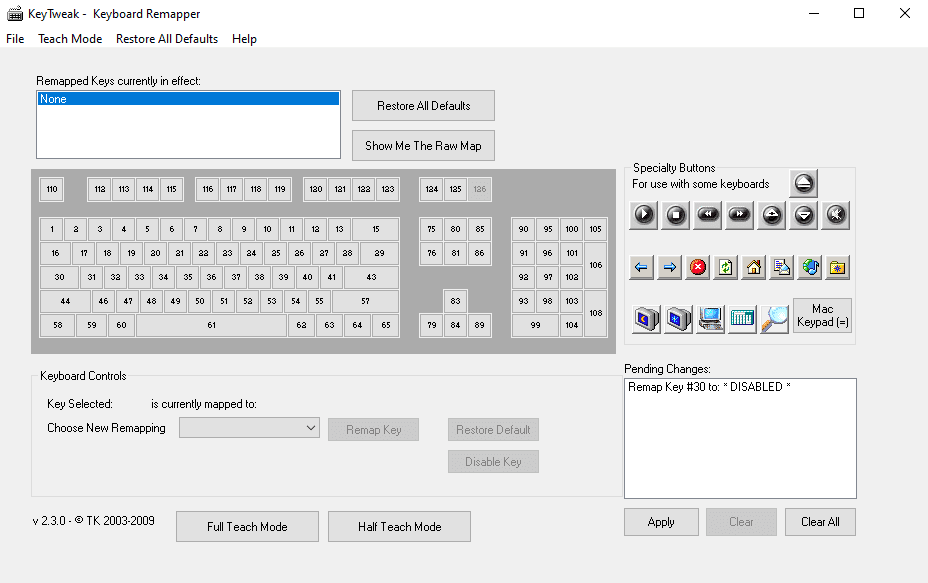
Ulterior, ți se va solicita să repornești computerul pentru ca modificările să fie aplicate. După repornire, vei observa că tasta respectivă a fost dezactivată. În plus, instrumentul KeyTweak te poate ajuta și să reconfigurezi tastele, să ajustezi setările și multe altele, fiind util în multiple situații.
Descarcă: KeyTweak (Windows)
Reactivarea tastei
Dacă te hotărăști, ulterior, să activezi din nou tastele dezactivate, este suficient să deschizi aplicația și să apeși butonul „Restore All Defaults”. După o scurtă repornire, toate tastele vor funcționa din nou.
2. Utilizarea AutoHotkey
AutoHotkey este un limbaj de scripting gratuit, folosit pentru automatizarea sarcinilor repetitive pe Windows 10. Acesta poate fi utilizat și pentru a dezactiva o anumită tastă de pe tastatură.
În primul rând, consultă lista de taste acceptate de pe site-ul oficial AutoHotkey. Dacă tasta pe care vrei să o dezactivezi este în listă, descarcă și instalează AutoHotkey, apoi urmează acești pași:
- Deschide un editor de text și scrie numele de referință al tastei, urmat de „::return” (două puncte). Vei găsi numele de referință în link-ul menționat anterior. Pentru simplitate, vom dezactiva tasta Caps Lock.
- Salvează scriptul (cu extensia .ahk) într-un loc ușor accesibil, de exemplu, pe desktop.
- Fă dublu click pe scriptul creat.
Aceasta va lansa scriptul AutoHotkey și tasta respectivă va fi dezactivată.
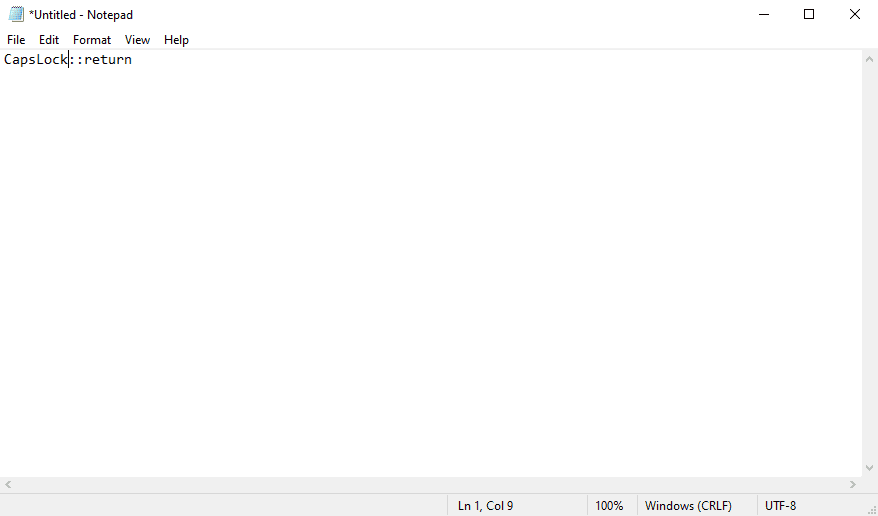
Dacă dorești să folosești din nou tasta respectivă, trebuie doar să oprești scriptul AutoHotkey din bara de sistem (în dreapta jos), și setările vor reveni la normal. Pentru a face acest lucru, dă click dreapta pe pictograma H din bara de activități și selectează „Suspend Hotkeys”.
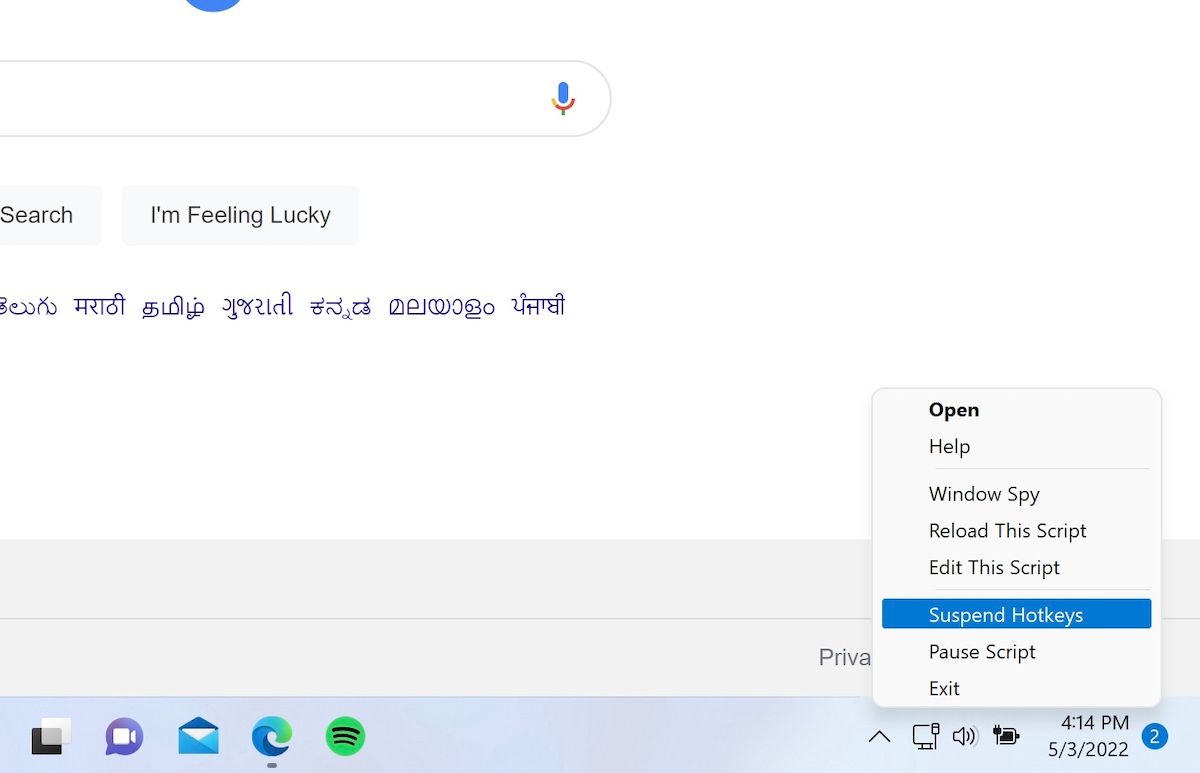
Descarcă: AutoHotkey (Gratuit)
Dezactivează tastele de la tastatura Windows 10 ca un profesionist
Acesta este modul în care poți dezactiva o anumită tastă de pe tastatura computerului tău Windows. Acestea sunt informațiile pe care le-am pregătit pentru acest scurt ghid despre tastaturi.
Cu siguranță, acestea nu sunt singurele posibilități. Există o mulțime de lucruri interesante pe care le poți face cu tastatura calculatorului tău. Așadar, te încurajăm să continui explorarea.